Les images pixelisées sont un défi fréquent pour quiconque travaille avec du contenu visuel, surtout lorsqu’il s’agit de préserver la qualité et l’authenticité des visuels sur différentes plateformes numériques. Aujourd’hui, Photoshop fait un pas de géant grâce à l’intégration poussée de l’intelligence artificielle (IA), offrant de nouvelles possibilités pour restaurer et sublimer ces images abîmées. Cette avancée technologique transforme non seulement le travail des créatrices de contenu mais aussi celui des professionnels du design et des médias sociaux, en facilitant la création de visuels nets et impactants, quel que soit l’état initial des fichiers photo.
Envie de vivre de ton contenu ? Voici ce qu’il faut retenir.
| ✔️ Points clés | 💡 Astuces & conseils |
|---|---|
| ✅ La puissance de l’IA dans Photoshop 2025 permet d’augmenter la résolution sans perte grâce à Generative Upscale. | ✅ Utilise Harmonize pour intégrer parfaitement les éléments ajoutés à une image sans retouches manuelles longues. |
| ✅ Remove Tool amélioré nettoie les images des éléments indésirables de façon naturelle. | ✅ Centralise tes projets avec Projects pour mieux gérer tes ressources et gagner du temps. |
| ✅ Évite de négliger la gestion des versions et des partages qui freinent ton workflow créatif. | ✅ Découvre différentes alternatives comme Photoshop IA, PaintShop Pro, ou Affinity pour varier tes outils. |
| ✅ Bonus : le sélecteur de modèles Firefly permet d’ajuster le style et l’aspect final de ta retouche IA. | ✅ Profite des ressources en ligne pour rester à jour sur les nouveautés IA comme MyLens et améliorer ton expertise. |
Photoshop 2025 : comment l’IA révolutionne la restauration d’images pixelisées
Dans l’univers de la création de contenu visuel, la qualité de l’image fait parfois défaut, que cela soit à cause d’une mauvaise compression, de vieux fichiers, ou d’un simple agrandissement inexploitable. C’est là que Photoshop, en intégrant l’IA, change la donne. Avec l’arrivée de Generative Upscale, le logiciel permet désormais d’augmenter la résolution des images jusqu’à 8 mégapixels tout en préservant leur netteté. Fini les photos grossies qui ressemblent à un amas de pixels !
Cette technologie ne se contente pas de « remplir les trous » avec des approximations floues : grâce à des algorithmes avancés, l’outil reconstitue les détails de manière contextuelle, analysant les textures, contours et nuances pour offrir un rendu naturel et fidèle à l’original. Par exemple, une ancienne photo de campagne promotionnelle ou un logo pixélisé sur un site web peuvent être revitalisés sans efforts titanesques et sans sacrifier la qualité lors d’une impression ou d’une utilisation en haute définition.
Pour ne rien gâcher, Generative Upscale s’inscrit dans un flux de travail optimisé : il s’intègre sans couture à l’interface Photoshop, sur desktop comme sur la version web ou mobile, permettant aux créatrices mobiles comme aux studios de design exigeants de profiter de la puissance de l’IA où qu’elles soient.
| 🖼️ Fonctionnalités clés | ✨ Bénéfices concrets |
|---|---|
| 📈 Augmentation de la résolution jusqu’à 8 mégapixels | 🖨️ Idéal pour l’impression haute définition, sans perte de détail |
| 🔍 Reconstitution intelligente des textures | 🎨 Maintient l’aspect naturel, évitant l’effet « lissé » excessif |
| ⚡ Compatible desktop, web et mobile | 📱 Flexibilité et gain de temps pour les créatrices en déplacement |
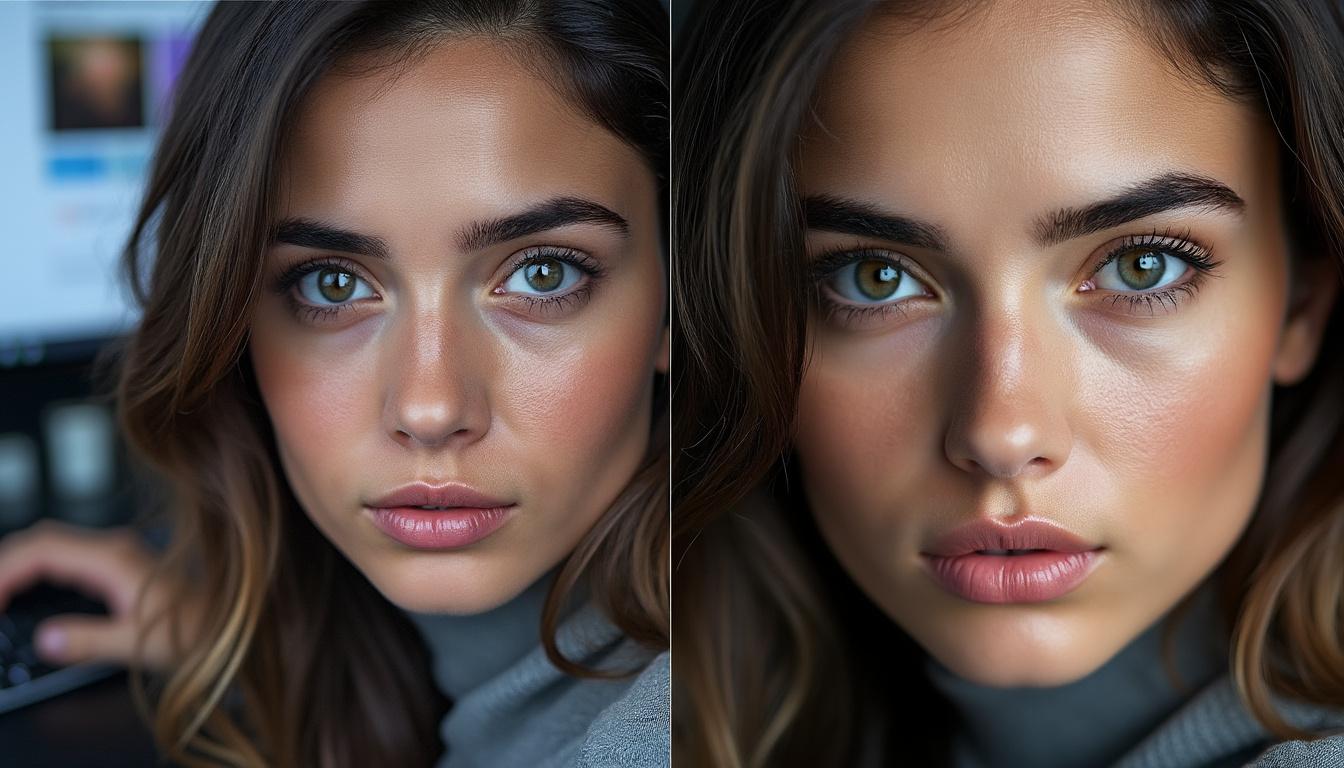
Harmonize et Remove Tool : fusion parfaite et nettoyage pro en un clic
Au-delà de la résolution, la retouche d’image gagne en fluidité grâce à deux fonctions clés dopées à l’intelligence artificielle : Harmonize et la version améliorée du Remove Tool. Ces outils simplifient la vie des créatrices en réduisant drastiquement le travail manuel fastidieux.
Harmonize permet d’adapter automatiquement la lumière, les ombres et les couleurs d’un élément ajouté à une photo, pour que tout se fonde de manière cohérente et naturelle. Pour une créatrice qui ajoute un produit à un décor ou une influencer qui insère une illustration dans une campagne d’UGC, cet outil évite les ajustements interminables.
Le Remove Tool, déjà adopté depuis son lancement, bénéficie ici d’une génération améliorée. Il supprime les objets indésirables avec précision, sans laisser d’artefacts visibles et en assurant une transition fluide avec le fond. Plus besoin d’effacer manuellement ni de passer du temps à retoucher les imperfections laissées par la suppression.
Ces fonctions, combinées, ouvrent la porte à une retouche rapide et de qualité exceptionnelle, répondant aux besoins des créatrices et professionnelles qui jonglent entre simplicité et perfection.
- 🔥 Harmonize : ajustement automatique des couleurs et lumières en quelques secondes.
- 🧹 Remove Tool : suppression nette et naturelle d’éléments gênants.
- 🔄 Gain de temps considérable dans le workflow créatif.
- 💻 Intégration web, desktop et mobile pour une grande accessibilité.
| 🛠️ Outil IA | 🎯 Usage idéal | 💡 Astuce pour bien l’utiliser |
|---|---|---|
| ⚡ Harmonize | Application de retouches et ajouts d’éléments composites | Tester plusieurs fois pour affiner les couleurs selon le style du projet |
| 🧹 Remove Tool amélioré | Nettoyage visuel des images, suppression d’objets ou défauts | Zoomer pour vérifier la qualité après suppression |
Centraliser ses projets créatifs avec Projects, le nouveau must-have Photoshop
Organiser ses fichiers et ressources créatives peut vite devenir un casse-tête, surtout lorsqu’on travaille en équipe ou sur des campagnes clients nombreuses. Pour pallier les frustrations liées à la perte de versions ou à l’éparpillement des éléments, Adobe propose désormais Projects, une fonctionnalité d’espace de travail intégrée pour centraliser l’ensemble d’un projet au même endroit.
Disponible en bêta, Projects facilite la gestion des ressources, la collaboration et le partage. Que ce soit pour une créatrice UGC préparant un kit complet, un designer travaillant sur un concept ou un community manager qui coordonne des visuels, cet outil réduit la perte de temps et évite les allers-retours incessants.
En pratique, Projects permet de :
- 📁 Regrouper photos, vidéos, maquettes et documents associés à un même projet.
- 🔄 Partager un ensemble complet d’assets d’un seul clic.
- 🕰️ Suivre les différentes versions et mises à jour des fichiers depuis un espace unique.
- 🤝 Gagner en fluidité dans la collaboration avec ses clients ou collègues.
Cette avancée s’inscrit dans la volonté d’Adobe d’alléger le flux de travail et de laisser plus de place à la créativité pure, un enjeu clé pour les créatrices de contenu UGC qui doivent jongler entre authenticité et rapidité d’exécution.
| 🔑 Fonctionnalité | 💼 Bénéfices |
|---|---|
| 📂 Centralisation des fichiers | Gain de temps, réduction des pertes d’information |
| 🤝 Partage simplifié | Meilleure communication entre collaborateurs et clients |
| 🗂️ Gestion des versions | Suivi précis et archivage facilité |
Comparer Photoshop avec ses alternatives : quelle solution IA choisir pour restaurer ses images ?
Photoshop domine toujours le marché grâce à son large éventail d’outils puissants et innovants, notamment grâce à l’intégration IA très avancée. Néanmoins, il existe plusieurs alternatives intéressantes que les créatrices peuvent envisager selon leurs besoins, budget et maîtrise technique.
Canva, Corel, GIMP, Affinity, Pixlr, Fotor, PaintShop Pro, Photopea, Luminar sont autant de logiciels qui proposent des fonctions IA pour la retouche, certains gratuits, d’autres plus abordables pour débuter ou pour des usages spécifiques.
Par exemple, Affinity Photo offre une montée en résolution similaire, mais moins qualitative que Generative Upscale d’Adobe. GIMP, logiciel libre, s’appuie sur des plugins IA souvent moins intégrés mais efficaces pour dépanner. Canva et Pixlr séduisent par leur simplicité pour les créatrices qui veulent créer vite et bien, avec des retouches automatiques poussées.
Pour résumer :
- 🎯 Choisis Photoshop si tu as besoin d’un contrôle précis et d’un workflow complet.
- 💸 Oriente-toi vers Canva ou Fotor pour un usage rapide et sans formation technique.
- 💻 Tourne-toi vers GIMP ou Photopea pour une solution gratuite avec un peu de prise en main.
- ✨ Explore Luminar ou Corel pour des fonctionnalités IA spécifiques à la photo.
| 🌟 Logiciel | 🆓 Gratuité | 🤖 Niveau IA | 🛠️ Usage principal |
|---|---|---|---|
| Adobe Photoshop | Non | 🔝 Très avancé | Restauration, retouche avancée |
| Canva | Oui (version de base) | 💡 Modéré | Création rapide, retouche simple |
| GIMP | Oui | ⚙️ Basique | Retouche manuelle, plugins IA |
| Affinity Photo | Non | 👍 Bonne | Montée en résolution, retouche pro |
| Pixlr | Oui (modèle freemium) | 💡 Moyen | Retouche rapide en ligne |
Ce que l’IA dans Photoshop change pour les créatrices de contenu
La montée en puissance de l’IA dans Photoshop ne se limite pas à la simple amélioration technique. Elle traduit une évolution culturelle et technique profonde dans le monde de la création de contenu. Pour les créatrices UGC, Instagrammeuses, community managers et freelances, ces outils simplifient la production tout en rehaussant la qualité, permettant de créer des images authentiques et engageantes en un temps record.
Dans la pratique, l’IA :
- ⚡ Réduit significativement le temps passé sur les retouches fastidieuses.
- 🎯 Facilite l’adaptation des images à différents formats sans sacrifier la qualité.
- 💡 Offre une marge de créativité plus large grâce à une intégration harmonieuse des éléments.
- 🎥 Favorise la polyvalence entre vidéos et images, crucial pour le storytelling numérique.
Cette évolution permet de conserver l’authenticité du contenu tout en aidant les créatrices à mieux valoriser leurs marques, améliorer leurs contrats et booster leur visibilité sur les réseaux, un point essentiel mis en lumière dans des analyses récentes sur l’évolution des médias et de la recherche ici et là.
Pour finir, intégrer ces fonctionnalités ne signifie pas perdre le contrôle ni tomber dans la facilité. Au contraire, elles viennent épauler ta créativité, t’offrant plus de liberté, sans sacrifier la qualité et l’humain dans le storytelling.
FAQ sur Photoshop et l’intelligence artificielle pour restaurer les images pixelisées
- Photoshop IA est-il accessible à tous les utilisateurs ?
Oui, les fonctionnalités IA comme Generative Upscale sont disponibles sur les versions desktop, web et récemment sur iOS, accessibles même aux débutants via une interface intuitive. - Les alternatives gratuites peuvent-elles vraiment rivaliser avec Photoshop ?
Des logiciels comme GIMP ou Photopea proposent des outils IA intéressants, mais leur puissance et intégration sont souvent en retrait par rapport à la qualité et la fluidité offertes par Photoshop. - Est-ce que l’augmentation de résolution fonctionne sur tous les types d’images ?
Generative Upscale excelle surtout sur des images réalistes ou avec des textures naturelles. Sur des images très stylisées ou abstraites, les résultats peuvent varier. - L’IA va-t-elle remplacer totalement le travail manuel de retouche ?
L’IA est un assistant puissant, mais le travail humain reste essentiel pour garantir une cohérence artistique et une personnalisation finale. - Comment bien intégrer ces nouvelles fonctionnalités dans un workflow UGC ?
Testez chaque outil sur vos projets, combinez les fonctions IA avec votre touche personnelle, et organisez vos ressources grâce à Projects pour optimiser votre productivité et qualité.

Je suis Léna, créatrice de contenu UGC passionnée par l’art de raconter des histoires à travers des vidéos et des images. J’aide les marques à établir une connexion authentique avec leur audience en mettant en valeur leurs produits de manière esthétique et engageante.



Photoshop 2025 avec IA, c’est comme avoir un dragon pour booster ses visuels !
Ah, chaque pixel restauré me parle comme une histoire de l’art renaissant sous mes doigts.
C’est fascinant de voir comment l’IA transforme notre approche de la création visuelle !
Photoshop 2025 ouvre des horizons créatifs fascinants pour tous les passionnés de design !